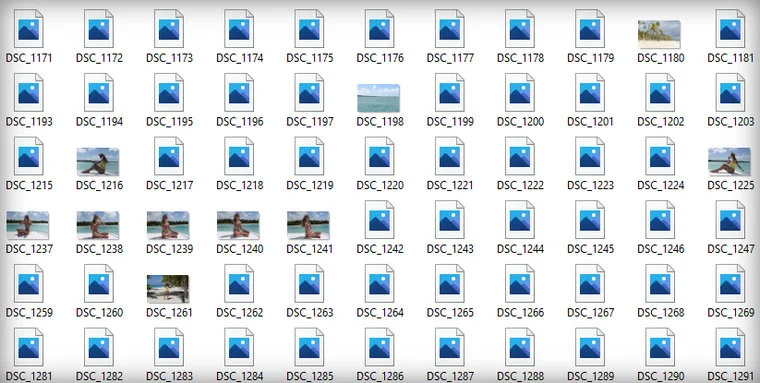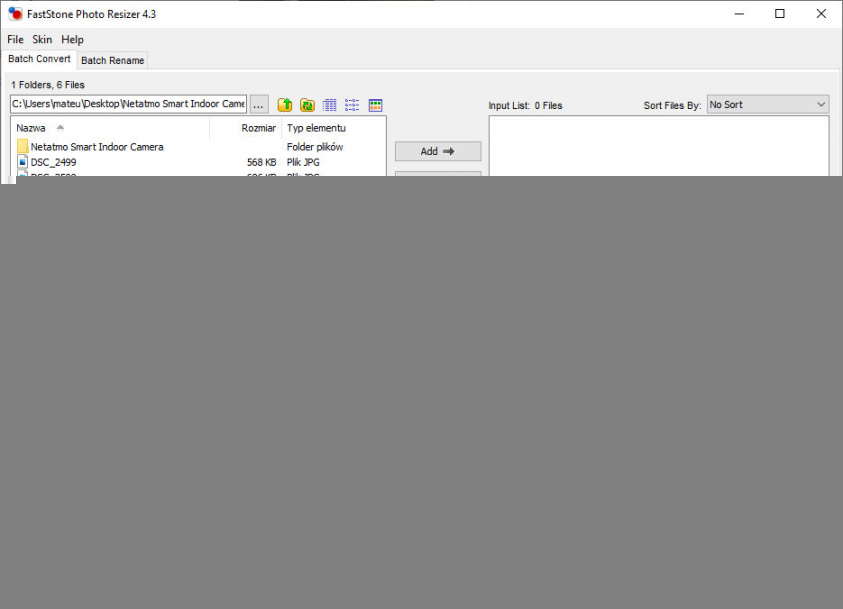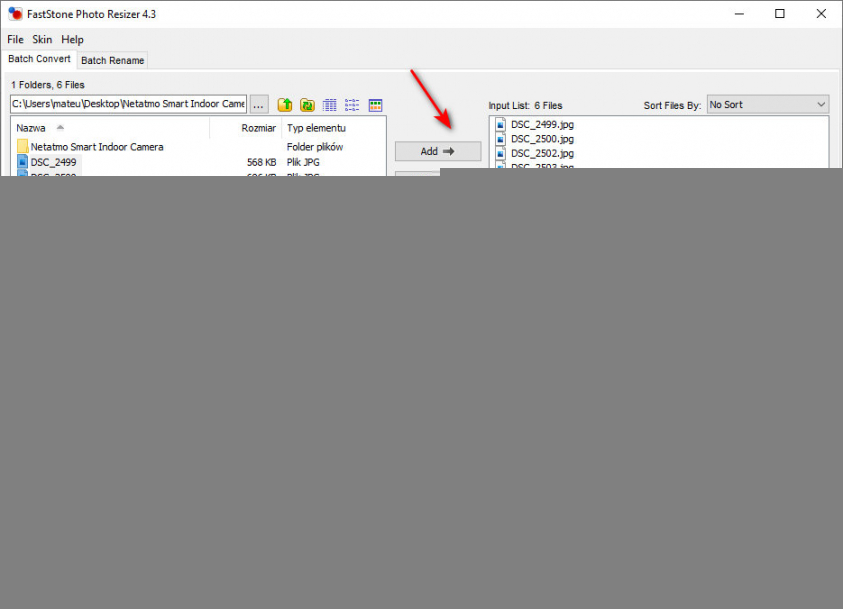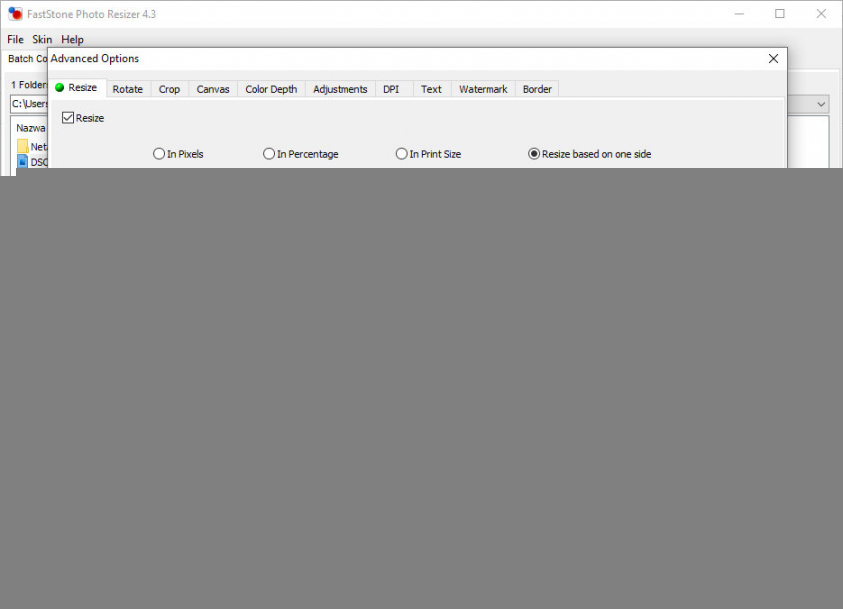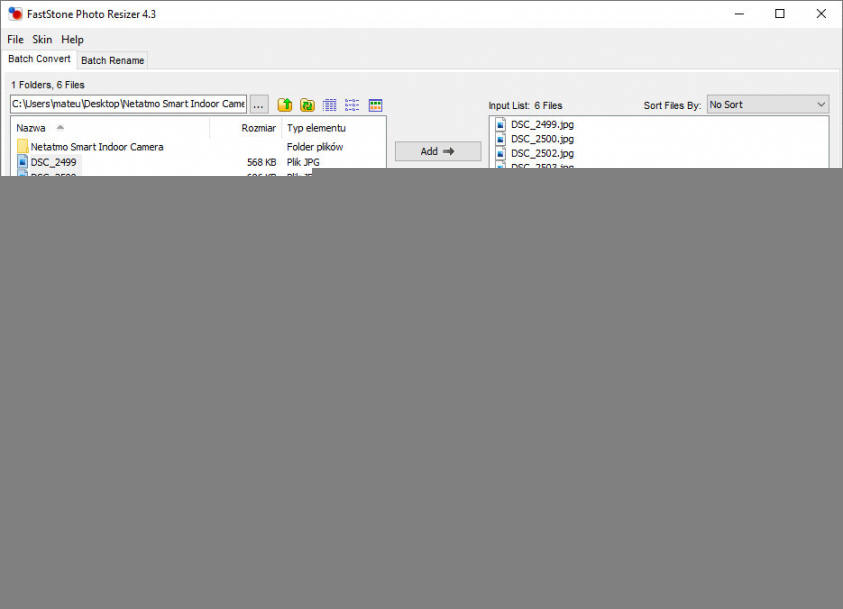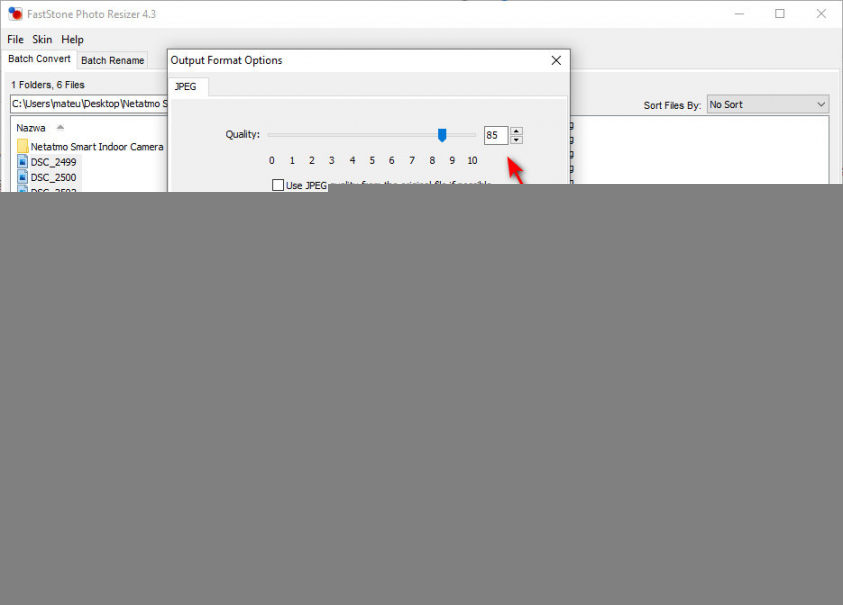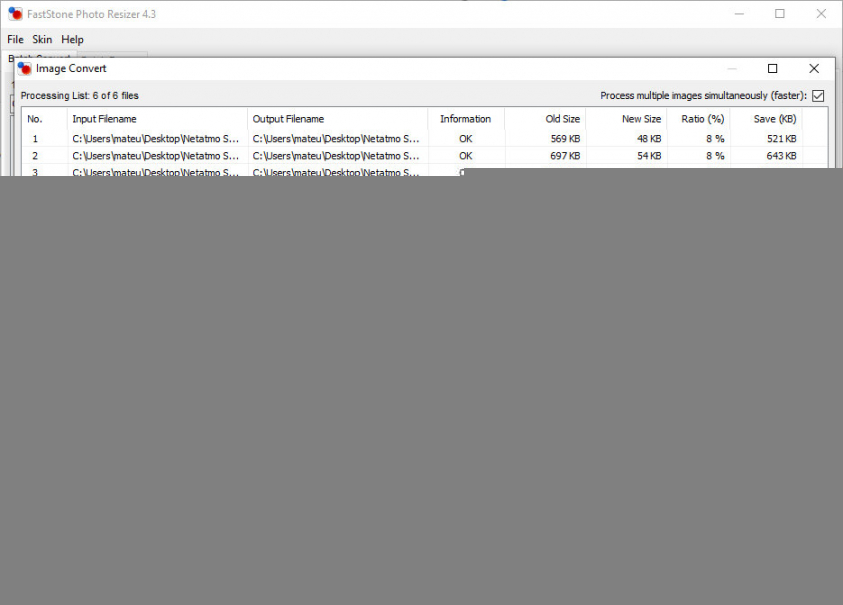Zdjęcia w dużej rozdzielczości charakteryzują się bardzo dobrą jakością, jednakże kompletnie nie nadają się do zastosowań webowych – np. do publikacji na blogu czy też wysyłania przez pocztę e-mail, ze względu na duży rozmiar. Niektóre zdjęcia w formacie RAW czy JPG z nowoczesnych aparatów cyfrowych czy lustrzanek mogą zajmować nawet 20-30 megabajtów. W takim przypadku warto odpowiednio zmniejszyć fotografię, nie tracąc przy tym na jakości zdjęcia. W tym poradniku pokazujemy, jak w prosty sposób tego dokonać używając darmowego programu dla systemu Windows.
1. Pobierz program FastStone Photo Resizer
W trym poradniku pokażemy jak zmniejszyć nie tylko rozdzielczość, ale i jakość oraz rozmiar zdjęć za pomocą darmowego narzędzia FastStone Photo Resizer.
Program oferuje naprawdę bogate funkcje związane z modyfikowaniem zdjęć.
Po zainstalowaniu programu możemy przejść do właściwych czynności.
2. Wybierz zdjęcia do zmniejszenia
W oknie główny programu po lewej stronie przejdź do folderu, w którym znajdują się zdjęcia.
Wybierz zdjęcia, które chcesz zmodyfikować. Możesz zaznaczyć je myszą i użyć przycisku Add. Chcąc dodać wszystkie zdjęcia znajdujące się w folderze, wystarczy wybrać Add All.
Chcąc zmniejszyć zdjęcia poprzez modyfikację ich rozdzielczości należy przejść do ustawień zaawansowanych. Zaznacz i kliknij Use Advanced Options ( Resize … ). W nowym okienku pojawią się opcje, wybierz pierwszą zakładkę Resize. Tutaj możesz wybrać sposób zmniejszania zdjęć. Jeżeli chcesz, aby zdjęcia miały określoną wielkość w pikselach, użyj ostatniej opcji Resize based on one side.
Przykładowo, ustawiając wartość Width na 900 pikseli oznacza, że zdjęcia wyjściowe będą miały stałą szerokość 900 pikseli, a wysokość dostosuje się proporcjonalnie. Po wybraniu docelowych ustawień naciśnij OK.
Wróćmy do okna głównego programu. Chcąc zmienić nazwy wszystkich przekonwertowanych zdjęć, zaznacz pole Rename. Zaznaczając pole Output folder, można wskazać, do jakiego folderu mają być zapisane nowe zdjęcia (najlepiej utworzyć nowy folder).
Przed zapisaniem zdjęć warto jeszcze ustawić ich jakość. Można to zrobić przechodząc do Settings i wybierając odpowiednią wartość. Do zastosowań internetowych jakość ustawiona na 85% jest zadowlająca.
Ostatnim krokiem jest wybranie przycisku Convert.
Jak widać, zdjęcia zostały przekonwertowane, a ich rozmiar znacznie się zmniejszył.